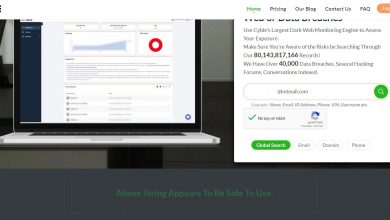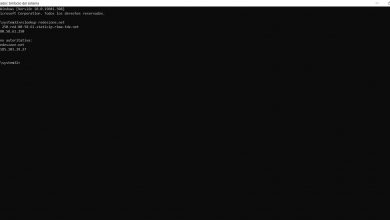Sauvegarde du courrier électronique Hotmail (Outlook)
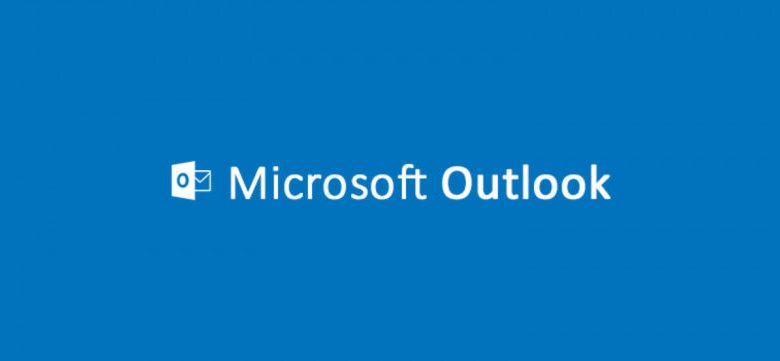
À de nombreuses occasions, il est nécessaire pour nous de pouvoir faire une copie de sauvegarde de notre courrier électronique Hotmail, soit parce que nous avons des informations importantes, du travail ou des études, et nous ne voulons pas perdre tous ces courriers électroniques dans le cas où nous perdrions l’accès à notre compte.
Pour cette raison, sur Mundocuentas.com, nous avons préparé cet article où nous vous apprendrons comment faire des sauvegardes de tous nos e – mails , grâce au programme de bureau Microsoft Outlook . Et bien sûr, nous vous expliquerons également comment restaurer la sauvegarde en quelques étapes simples.
Faire la sauvegarde
Nous devons garder à l’esprit que pour faire une sauvegarde dans Hotmail, nous ne pouvons pas le faire en ligne, à partir d’outlook.live.com, sinon plutôt, Outlook nous propose un outil de bureau (à la fois pour Windows et Mac ) dans lequel nous pouvons faire la sauvegarde facilement .
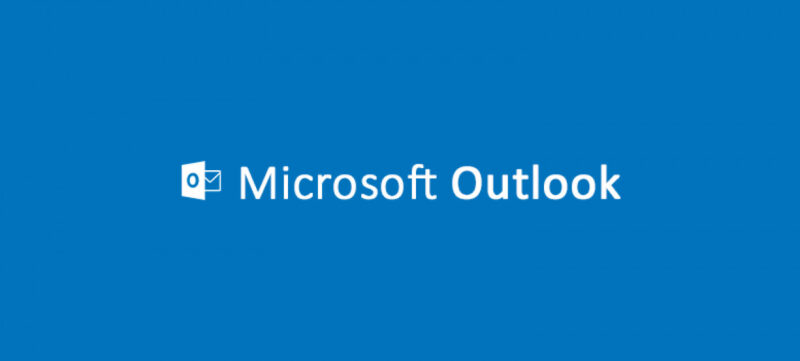
En el caso de que tengamos la Suite Office instalada en nuestro ordenador (normalmente en Windows suele venir instalada), ya deberíamos tener Microsoft Outlook en nuestro PC instalado. De lo contrario, habrá que instalar la Suite de Microsoft, dependiendo si quieres hacer un uso para el hogar, para el trabajo, o empresa, tendrás que escoger uno u otro, pero en todos te vendrán todas las aplicaciones Premium, incluída Outlook.
Descargar Suite Microsoft Outlook
Cuando lo tengas descargado e instalado, tendrás que abrir «Outlook» e iniciar sesión para que se pueda vincular todos tus correos electrónicos en la nube, con la versión de escritorio. Posteriormente, sigue los pasos siguientes:
- Inicia la versión de escritorio de Microsoft Outlook (Hotmail)
- En el menú superior, click en «Archivo«
- En el desplegable que te aparece, click en «Abrir y exportar«
- Ahora verás que te directamente te aparecerá «Importar o Exportar» (click ahí).
- Presiona en «Exportar a un archivo«
- Después, presiona en «Siguiente«
- Ahora te pedirán en qué formato quieres guardar todos los correos electrónicos, para ello, te recomendamos que selecciones la opción de «Archivos de datos de Outlook (.pst)«
- A continuación, te preguntarán de qué cuenta de correo electrónico de Hotmail quieres hacer el Backup. Selecciona el correo electrónico que quieras.
- Por regla general, el backup se realizará de todas las carpetas, tanto spam, como buzón de entrada, borradores, etc. Si sólo quieres hacer una copia de seguridad en Hotmail de una carpeta en específico, selecciónala a continuación.
- Click en «Siguiente«
- Ahora, presiona en «Examinar» para poder decirle al programa, en qué parte de tu ordenador quieres guardar ese backup.
- Finalmente, podrás poner una contraseña a esa copia de seguridad. Pero si no quieres, puedes dejarlo así sin nada, en el caso de que sólo tú tengas acceso a tu ordenador.
Como ves, el proceso es muy sencillo, tan sólo es seguir los pasos que te marcan en cada ventana, para poder realizar un backup a tus correos de Hotmail. El siguiente paso es que esa copia la guardes en un lugar seguro, como un disco duro, un pendrive que sólo tú utilices, etc.
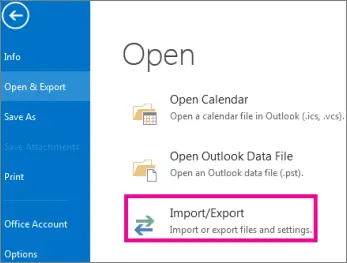
Restaurar un Backup de Hotmail
El proceso para restaurar una copia de seguridad en Hotmail es más sencillo incluso que realizarla, como siempre, necesitarás la versión de escritorio de Microsoft Outlook. Una vez iniciado sesión en la misma, haz lo siguiente:
- En el menú superior, presiona en «Archivo» y posteriormente en «Importar o exportar«
- En las opciones que te aparecen, click en «Importar de otro programa» y después en «Siguiente«.
- Ahora si, presiona en «Archivos de datos de Outlook (.pst)» y después en «Siguiente«
- Ahora tendrás que decirle dónde tienes guardada la copia de seguridad, para restaurarla, para eso, click en «Examinar» y cuándo hayas localizado el Backup de Hotmail, selecciónala y click en «Siguiente«.
- Si cuándo realizaste la copia de seguridad, le pusiste una contraseña, entonces introdúcela, en caso contrario, presiona en «Aceptar«
- Il ne vous reste plus qu’à sélectionner si vous souhaitez restaurer et importer l’intégralité de la boîte aux lettres, uniquement des dossiers spécifiques.
Prêt, votre sauvegarde Outlook aura à nouveau été importée avec succès. Nous vous recommandons de suivre ces étapes d’exportation et de création de sauvegardes dans Outlook tous les 2-3 mois , au cas où vous utiliseriez Outlook en tant qu’entreprise.
Si l’utilisation que vous donnez à Hotmail (Outlook) est à un niveau privé, avec une copie de sauvegarde tous les 6 mois ou annuellement, ce sera largement suffisant. Tout dépendra de l’utilisation que vous en ferez, si elle est occasionnelle, quotidienne, si vous gardez des informations confidentielles, sensibles ou importantes.